התקנת WordPress (וורדפרס) בקליק! פשוט וקל.
- /
- /
- /
- /
התקנת WordPress (וורדפרס) בקליק! פשוט וקל.
במדריך הבא נראה כיצד בשרתי האירוח המתקדמים שלנו ניתן להתקין את מערכת ניהול התוכן (CMS) הפופלרית WordPress -וורד פרס במספר לחיצות פשוטות וקלות הודות לפיצ'רים החדשים שהכנסנו לשרתים אשר מכילים אלפי התקנות והרחבות להתקנה ושדרוג בקליק!
ישנם עוד מערכות פופלריות לניהול אתר (ניהול תוכן אתר – CMS) כגון: גו'מלה (JOOMLA) , דרופל(DRUPAL) ועוד..
היום נתמקד בWord Press הפופלרית, אשר קלה לתחזוקה ניהול ועדכונים.
אז בואו נתחיל!
ראשית ניכנס לשרת אירוח (כפי שקיבלנו במייל), במאמר הנוכחי אנו נשתמש בשרת srv105.mcvip.co.il ובשם מתחם (DOMAIN- דומיין):
demo.mcvip.co.il
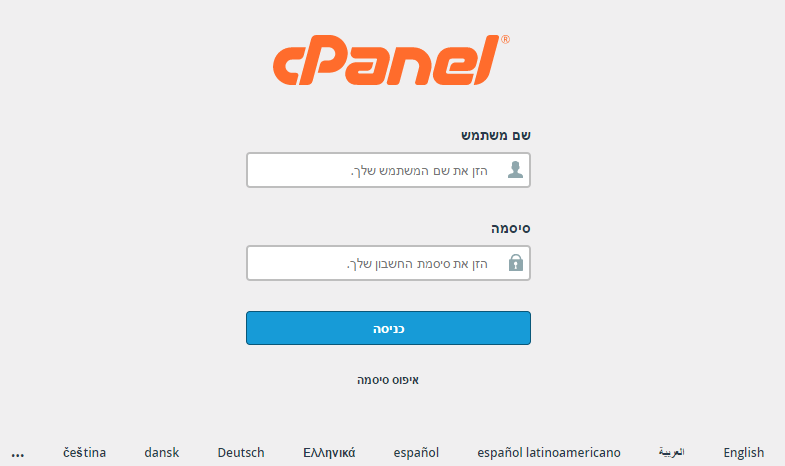
מסך כניסה לממשק הניהול חבילת האירוח אתר
כתובת גישה לממשק הניהול של חבילת האירוח הכי חזקה ומתקדמת Cpanel היא שם השרת בחיבור מאובטח SSL,
בפורט 2083, ולכן הכתובת לכניסה היא:
https://srv105.mcvip.co.il:2083
בכניסה נתבקש להזין שם משתמש וסיסמה (כפי שקיבלנו במייל):
לאחר הזנת שם משתמש וסיסמה, נקבל את שלל האפשרויות בפאנל ניהול האתר:
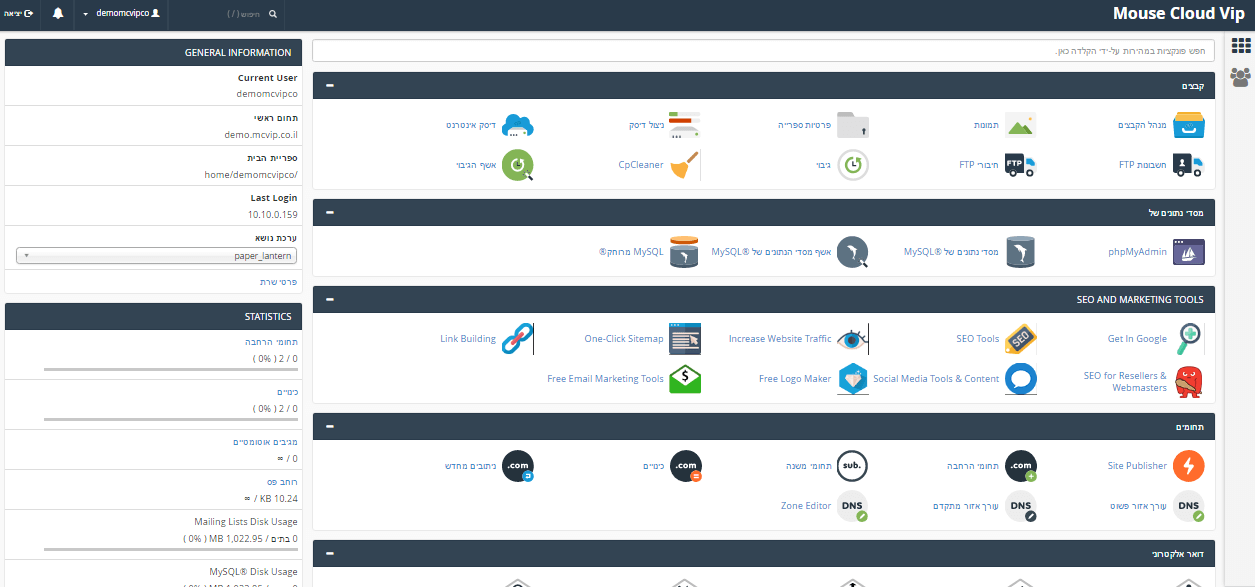
פאנל ניהול Cpanel
אנו נרד לתחתית , ונשתמש בכלי שנקרא softaculous Apps Installer
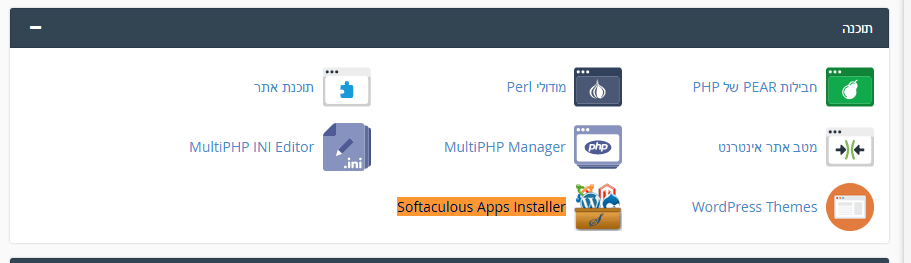
או שנרד עוד מטה ונבחר מהקיצורים המהירים את WORDPRESS:
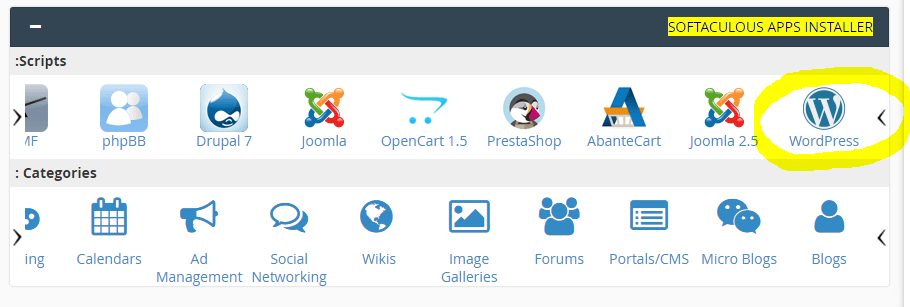
נראה את הסמל של WORDPRESS עם הכיתוב
נלחץ על WORDPRESS וניכנס למסך ההתקנה המהירה והקל:
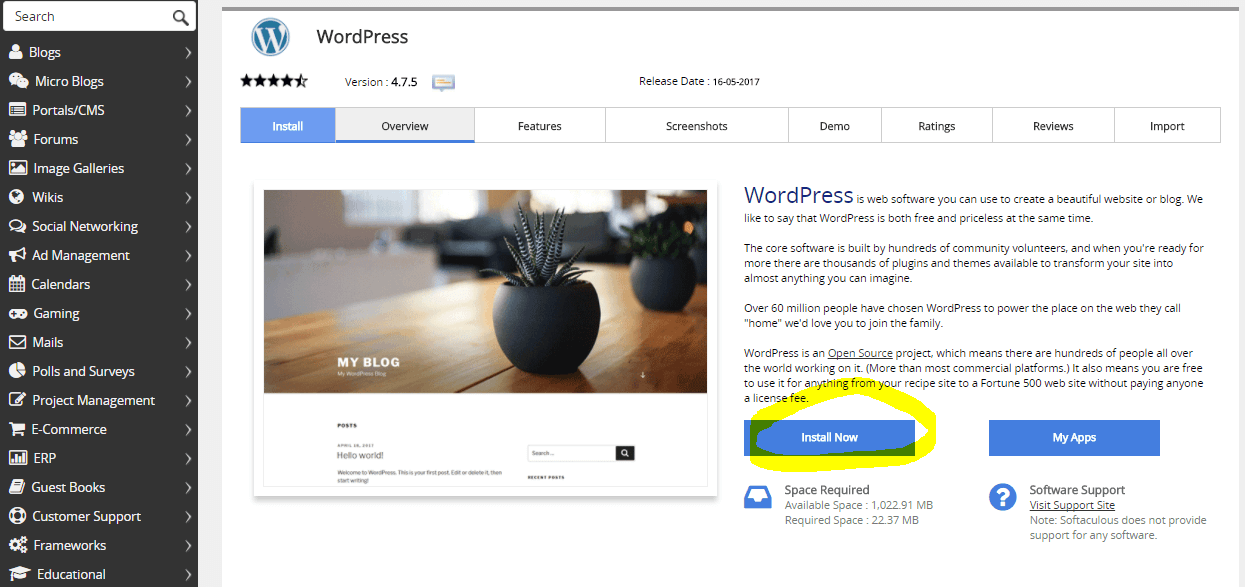
install wp in click
נלחץ על Install.
במסך הבא נתבקש להזין פרטי גישה לאתר (פרטי גישה אדמיניסטרטיביים):
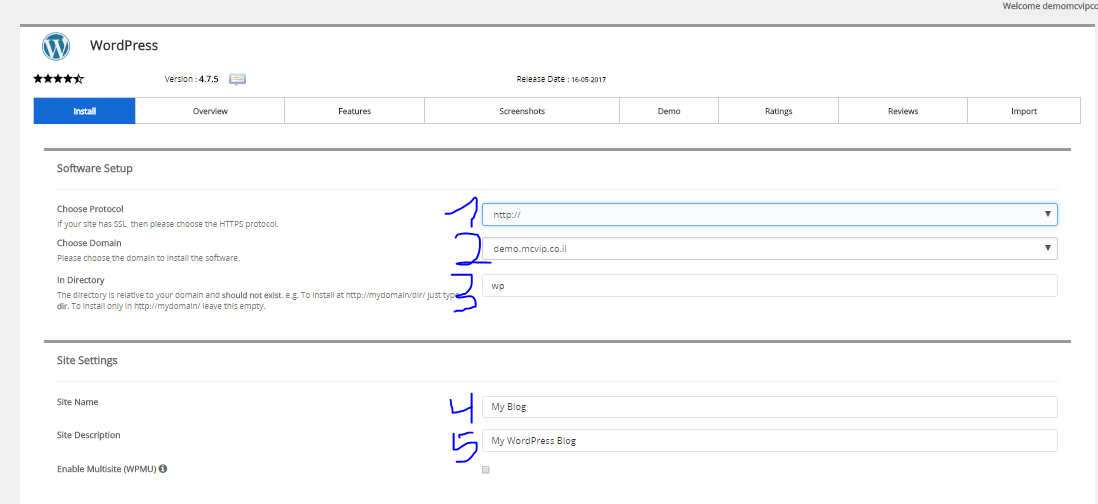
install details
בשורה 1 נבחר לעבוד בHTTPS (מאובטח) או HTTP "רגיל"
בשורה 2 נבחר את שם המתחם (דומיין – domain name) *רק במידה ויש לנו יותר מדומיין 1 בחבילת אירוח.
בשורה 3 נבחר את התיקיה \נתיב שתותקן המערכת (WORDPRESS) וורדפרס, במידה וזה האתר ה"ראשי", יש להשאיר את השורה הזאת ריקה ו למחוק את הרשום בה.
בשורה 4 נבחר את שם האתר שברצוננו שיופיע (ניתן לשנות בכל עת גם מאוחר יותר).
בשורה 5 נרשום את תאור האתר כפי שיוצג באתר
נמשיך ונגלול מטה להזנת הפרטים האדמיניסטרטיביים:
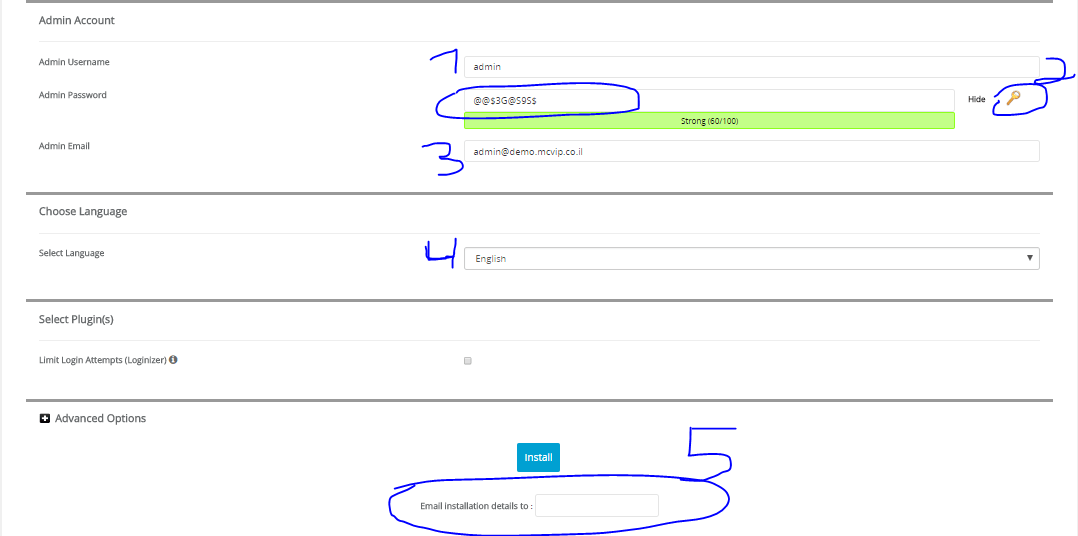
admin details
בשורה 1 נרשום את שם המשתמש , מומלץ ואף חובה להחליף מברירת מחדל admin לשם משתמש אחר!
בשורה 2 נלחץ בצד ימין על המפתח הצהוב שייצר לנו סיסמה מורכבת וקשה לפיצוח
שלבים 1 + 2 חשובים לשמירת המידע של האתר וחוסן שלנו מפני "ניחוש" פרטי הכניסה, בהמשך נדבר על תוספים ואבטחת האתר.
בשורה 3 נרשום את כתובת המייל שלנו שתשמש אותנו לקבלת עדכונים ופרטים מהאתר שלנו.
בשורה 4 נבחר את שפת האתר (נתקין בעברית או כל שפה שברצוננו, תמיד ניתן לשנות מאוחר יותר).
בשורה 5 נרשום שוב את כתובת המייל שלנו לקבלת עדכון עם פרטי ההתקנה ושאר פרטים חשובים.
נלחץ על Install אחרי שכל הפרמטרים מולאו, ונקבל את מסך ההתקנה , שנראה בו את התקדמות תהליך ההתקנה:

סטטוס תהליך ההתקנה
בסיום נקבל את המסך הבא:

finish WP Installation
כעת ניגש לממש הניהול של האתר, כתובת האתר היא:
http://demo.mcvip.co.il
ולכן כתובת ניהול הWP(קיצור של WordPress – וורדפרס) היא:
http://demo.mcvip.co.il/wp-admin
ניגש לכתובת ניהול ונקבל מסך כניסה למורשים (הפרטים שהזנו בהתקנה):
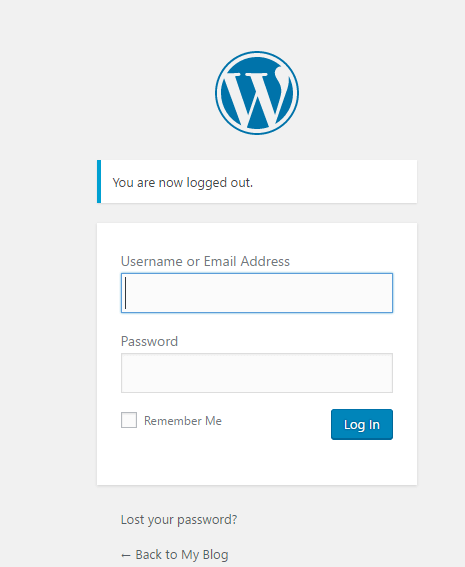
WP LOGIN
נזין את שם המשתמש שבחרנו בהתקנה ולאחר מכן את הסיסמה, נלחץ LOGIN וניכנס לפאנל ניהול האתר שהרגע התקנו:
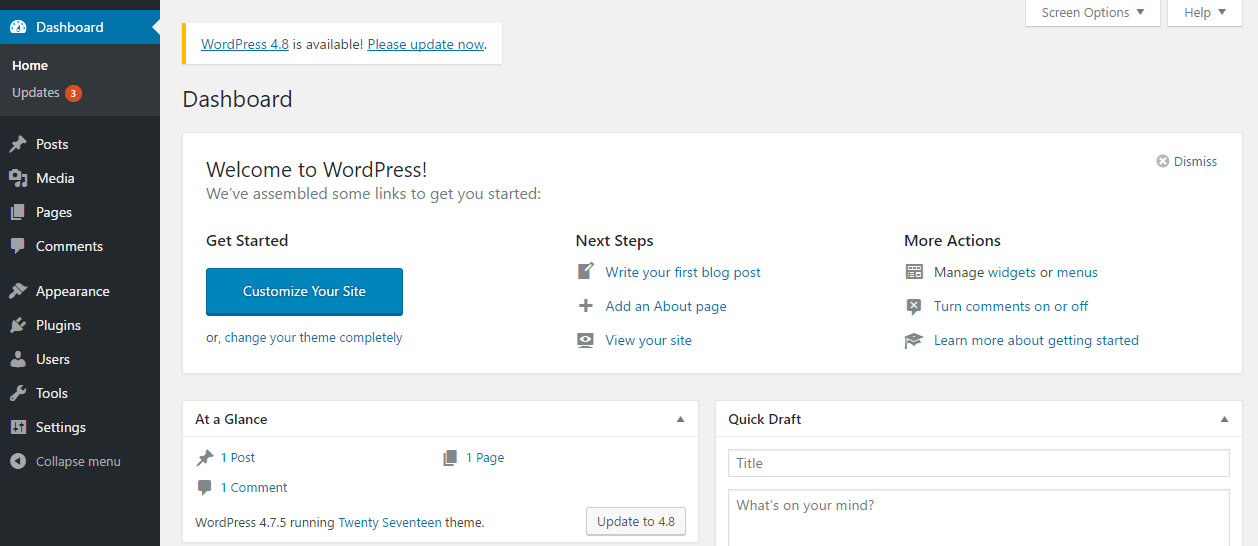
wppanel
נשים לב שנקבל ישר הודעה בכל פעם שניכנס ויש עדכון לבצע עדכון לאתר ולתוספים בו,
חשוב מאוד! לשמור על האתר כל העת מעודכן בגרסאות הכי עדכניות שיש כמו גם שהתוספים שיותקנו\מותקנים בו יהיו בגרסאות הכי עדכניות שלו, שכן ככה האתר ישמר עומד ולא חדיר להאקרים שמנצלים חולשות של אתרים ופלאגינים שלא מעודכנים.
ישנם מספר מעגלים שלמים של אבטחת אתרים , אם זאת יש לדאוג שהאתר שלכם (והתוספים) מעודכן לגרסה האחרונה.
אנו ממליצים מיד לאחר התקנה ובכלל להתקין את תוסף האבטחה Wordfence

WORDFENCE
עוד נמליץ לרכוש את גרסת הפרימיום אשר מספקת יכולות נוספות לתוסף.
לחשבון התנסות למשך 30 יום ללא התחייבות לחץ כאן
בכל שאלה , צוות המומחים שלנו זמינים לשאלות כל העת בערוצי התקשורת שלנו.
בברכה, צוות התמיכה הטכנית,
קבוצת Onet. | עכבר המחשבים.




